- Зохиолч Jason Gerald [email protected].
- Public 2023-12-16 11:28.
- Хамгийн сүүлд өөрчлөгдсөн 2025-01-23 12:29.
Билл бол борлуулсан бараа, үзүүлсэн үйлчилгээний үнийн жагсаалт юм. Microsoft Word нь танд одоо байгаа загвар эсвэл өөрийн загвараар нэхэмжлэх гаргах боломжийг олгодог. Доорх алхамууд нь Word 2003, 2007, 2010 дээр нэхэмжлэх гаргахад танд туслах болно.
Алхам
1-ийн 1-р арга: Бэлэн загваруудыг татаж авах
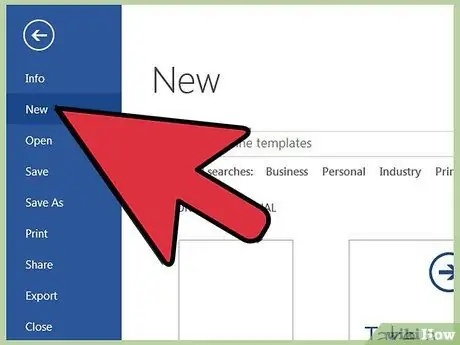
Алхам 1. Шинэ баримт бичиг үүсгэх
Хэдийгээр бэлэн загвар нь шинэ баримт бичиг биш боловч та шинэ баримт бичиг үүсгэж байгаа мэт тооцоогоо эхлүүлээрэй.
- Word 2003 дээр Файл цэснээс "Шинэ" -ийг сонгоно уу.
- Word 2007 дээр цонхны зүүн дээд буланд байрлах Office товчийг дараад Файл цэснээс "Шинэ" -ийг сонгоно уу.
- Word 2010 дээр Файл таб дээр дараад цонхны зүүн талд байгаа сонголтуудын жагсаалтаас Шинэ сонголтыг сонгоно уу.
- Word 2003 дээрх Шинэ багаж самбар эсвэл Word 2007/2010 дээрх хурдан нэвтрэх хэрэгслийн самбар дээрх Шинэ товчийг бүү дар. Энэхүү товчлуур нь зөвхөн Normal.dot эсвэл Normal.dotx загвартай шинэ баримт бичиг үүсгэх боломжийг танд олгоно. Хэрэв та хоосон баримтаас тооцоо хийхийг хүсч байвал энэ аргыг ашиглаарай.
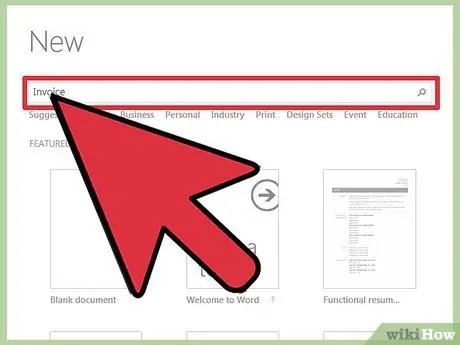
Алхам 2. Хүссэн загвараа олоорой
- Word 2003, 2007 онд Шинэ баримт бичгийн ажлын хэсгийн зүүн талд байгаа "Боломжит оффисын загварууд" сонголтоос нэхэмжлэхийг сонгоно уу. Дунд цонхонд байгаа жагсаалтаас загварын төрлийг сонгоод дараа нь гарч ирэх тооцооны загваруудын аль нэгийг сонгоно уу.
- Word 2010 дээр Office.com -ийн загваруудын боломжтой оффисын загвар хэсгээс нэхэмжлэхийг сонгоно уу. Үүсгэхийг хүссэн загварын хавтасаа давхар товшоод дараа нь гарч ирэх тооцооны загваруудын аль нэгийг сонгоно уу.
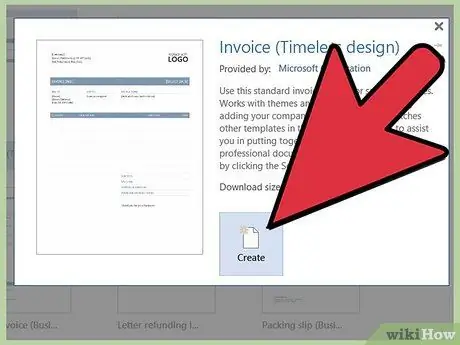
Алхам 3. Дэлгэцийн дунд байрлах "Татаж авах" товчийг дарж загварыг татаж аваарай
Дараа нь та энэ нийтлэлийн доод хэсэгт байгаа мэдээллийг ашиглан хуулийн төсөлд өөрчлөлт оруулах боломжтой. Өөрчлөлт хийсний дараа төлбөрийг хадгална уу.
Та мөн Word, Excel-ийн тооцооны загварт https://office.microsoft.com/en-us/templates/results.aspx?qu=invoices&ex=1 гэсэн Microsoft вэбсайтаас шууд хандаж болно. нэхэмжлэх. таны Word хувилбартай хамт
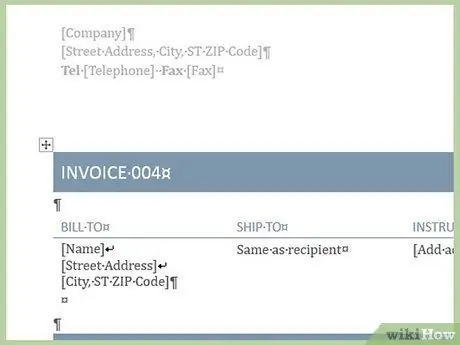
Алхам 4. Хоёрдахь арга:
Хоосон баримт бичгээс нэхэмжлэх үүсгэх
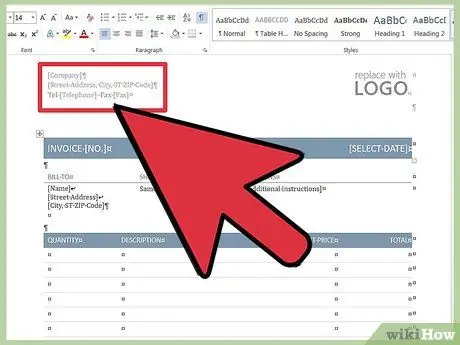
Алхам 5. Тооцооны толгойг үүсгэнэ үү
Компанийнхаа нэрийг бичээд зохих "Төлбөр тооцооны" тайлбарыг оруулна уу. Жишээлбэл, хэрэв баримт бичиг нь дансны төлбөр биш харин үнийн санал болгож байвал "Санал" -ыг жагсааж болно.
- Та хуудасны дээд хэсэгт толгой оруулах эсвэл Word -ийн толгойн функцийг ашиглаж болно. Хэрэв та Word -ийн толгойн функцийг ашиглаж байгаа бөгөөд тооцоо нэг хуудаснаас хэтэрнэ гэж таамаглаж байгаа бол та өөр өөр эхний хуудсыг ашиглан эхний хуудсан дээрх бүтэн гарчиг, дараагийн хуудсан дээрх хураангуй гарчгийг жагсаах боломжтой.
- Компанийн нэр нь таны бусад компанийн материалтай ижил хэв маягтай байх ёстой.
- Төлбөр тооцооны мэдэгдлийг баримт бичгийг хүлээн авагч танихын тулд хангалттай том хэмжээтэй байх ёстой.
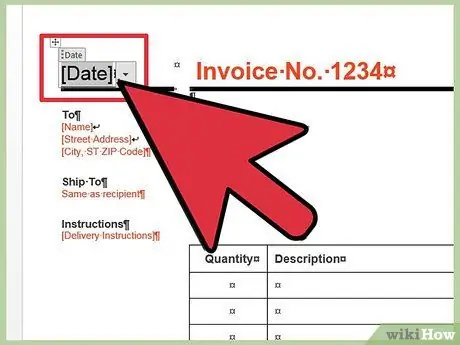
Алхам 6. Баримт бичгийн дээд талд, тооцооны тайлангийн баруун талд тооцооны огноог бичнэ үү
Гэхдээ тодорхойлолт шиг том огноог оруулах шаардлагагүй.
Word нь өнөөгийн огноог оруулах боломжтой автомат огнооны онцлогтой. Энэ нь маш ашигтай боловч цахим хэлбэрээр илгээсэн нэхэмжлэхийн хувьд энэ боломжийг бүү ашигла, учир нь баримт бичиг нээгдэх үед огноо өөрчлөгдөх болно. Хадгалах огноо өөрчлөгдөхгүй боловч төлбөр тооцоог хийхдээ төлбөрийг төлөх хугацааг харах болно
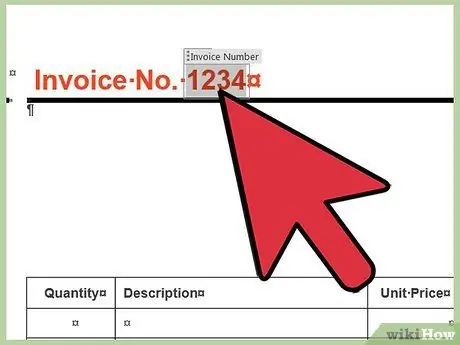
Алхам 7. Биллийг дугаарлана уу
Энэ тоо нь мөн хуулийн дээд талд байх ёстой. Тооцооны дугаарлалт нь танд хэд хэдэн үнэт цаас нээлттэй байгаа тохиолдолд төлбөр тооцоогоо хөтлөхөд хялбар болгоно. Та төлбөр тооцоогоо дараах хоёр аргаар дугаарлаж болно.
- Үйлчлүүлэгч бус дэлхийн дугаарлалт. Тиймээс та бүх тооцооны баримтыг нэг хавтсанд хадгалах боломжтой.
- Үйлчлүүлэгч бүрийн тусгай дугаарлалт. Хэрэв та үйлчлүүлэгч бүрт тусдаа хавтас үүсгэхийг хүсвэл энэ дугаарыг ашиглана уу. Та "Swithin1" гэх мэт төлбөрийн тоонд үйлчлүүлэгчийн нэрийн нэг хэсгийг оруулахыг хүсч болно.
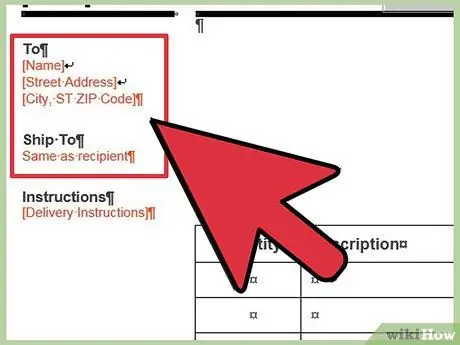
Алхам 8. Илгээгч болон хүлээн авагчийн хаягийг харуулна
Тооцоон дээр өөрийн хаяг, нэр, түүнчлэн үйлчлүүлэгчийн хаягийг оруулна уу.
Таны холбоо барих мэдээлэлд компанийн нэр, ашиг хүртэгчийн нэр, үйлчлүүлэгчийн хаяг, шаардлагатай бол утас, факс, имэйл хаяг орсон байх ёстой
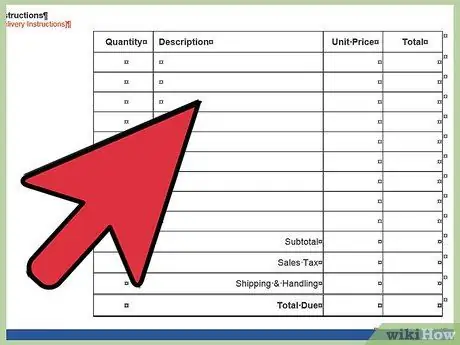
Алхам 9. Төлбөр тооцооны мэдээллийг бичнэ үү
Microsoft Word програмын хүснэгтийн онцлог нь бараа бүтээгдэхүүний тоо хэмжээ, бараа/үйлчилгээний тодорхойлолт, нэгжийн үнэ/үйлчилгээний төлбөр, худалдан авсан зүйлийн нийт үнэ гэх мэт төлбөрийн мэдээллийн мөр, багана үүсгэхэд хялбар болгодог.
Word дээрх хүснэгтийн онцлог нь танд тооцоолол хийх боломжийг олгодог. Худалдан авсан зүйлийн нийт үнийг гараар тооцоолохын оронд тоо хэмжээг үнээр үржүүлж болно. Үүний дараа та бүх нийлбэр дүнг тооцоолж, нийт тооцоог олох боломжтой болно

Алхам 10. Барааны төлбөрийг дансны баруун талд, нэг барааны үнийн доод талд бичээрэй
Илүү хялбар үзэхийн тулд та нийт төлбөрийг зоримог болгож болно.
Хэрэв та борлуулалтын татвар ногдуулж байгаа бол бүх бараа/үйлчилгээний нийлбэрийг харуулаад татварын тооцоог бичээд татварын үнийн зүүн талд татварын хувийг оруулна уу. Үүний дараа нийт тооцоог доор нь бичнэ үү
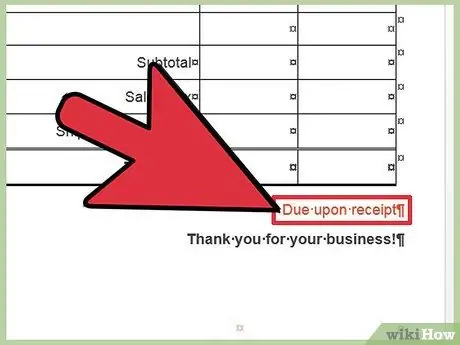
Алхам 11. Төлбөрийн дүрмийг оруулна уу
Та төлбөрийн дүрмийг төлбөрийн мэдээллийн дээд ба доод хэсэгт харуулах боломжтой. Төлбөрийн түгээмэл хэрэглэгддэг дүрэм бол "төлбөр тооцоо ирэхэд төлөх" юм. "14 хоногийн дотор төлөх", "30 хоногийн дотор төлөх" эсвэл "60 хоногийн дотор төлөх".
Төлбөр тооцооны доод хэсэгт хэрхэн төлөх, ерөнхий мэдээлэл, үйлчлүүлэгчдээ танай үйлчилгээг ашиглаж байгаад талархаж буй тухай тэмдэглэл оруулахыг хүсч болно
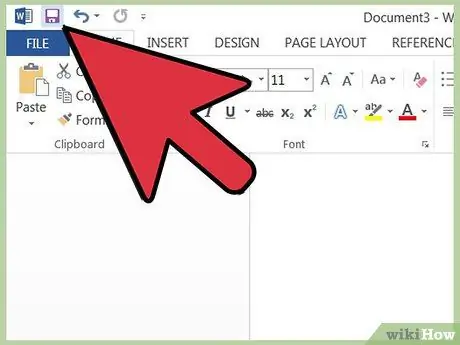
Алхам 12. Төлбөр тооцоог ойлгоход хялбар, төрлийг тодорхойлсон нэрээр хадгална уу
Та мөн компанийн нэр, тооцооны дугаар, үйлчлүүлэгчийн нэрийг оруулж болно.
Зөвлөмж
- Нэхэмжлэхийн баримт бичгийг хадгалсны дараа та шинэ нэхэмжлэх хийхдээ "Байгаагаас шинэ" функцийг ашиглан өөр нэхэмжлэх үүсгэхийн тулд баримт бичгийг загвар болгон ашиглаж болно. Та мөн нэхэмжлэхийг.dot эсвэл.dotx загварын форматаар хадгалах боломжтой бөгөөд цаашид ашиглах боломжтой болно.
- Нэхэмжлэх болон бусад мэдээллийг үзэх өөр нэг арга бол Microsoft Excel -ийн ажлын дэвтэр үүсгэж, төлбөр тооцооны файлын холбоосыг Word форматаар буулгах явдал юм. Ажлын номыг шинэчлэх үед наасан ажлын хуудсан дээр хулганы баруун товчийг дараад өөрчлөлтийг харахын тулд "Холбоосыг шинэчлэх" гэснийг сонгоно уу.






